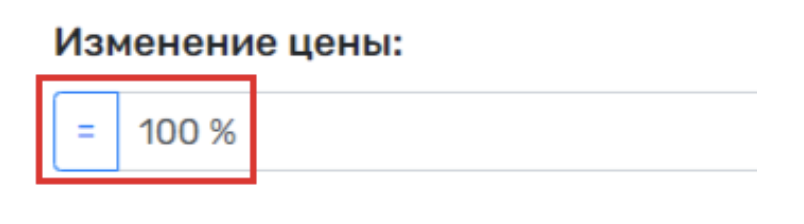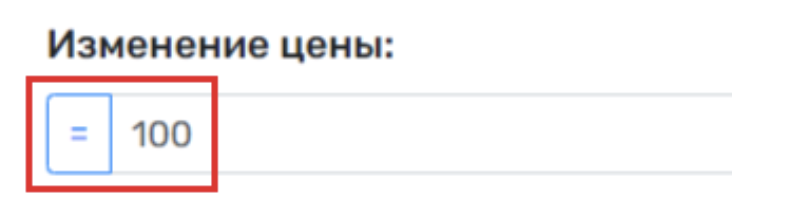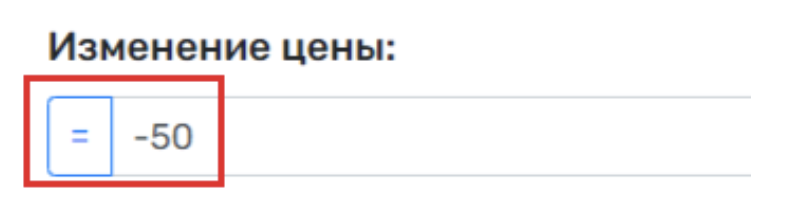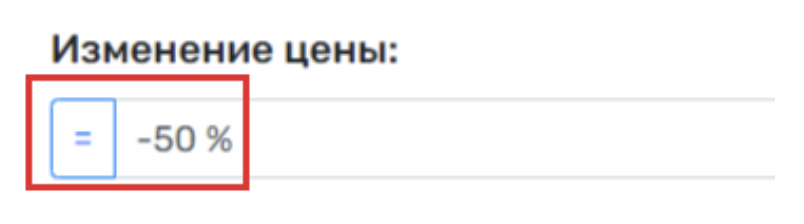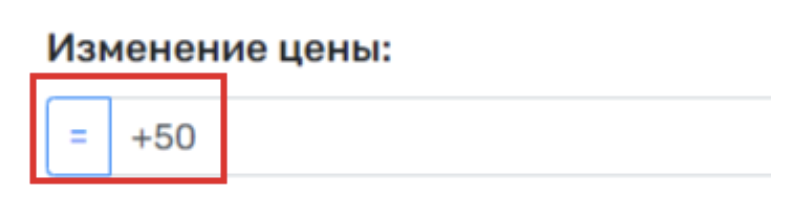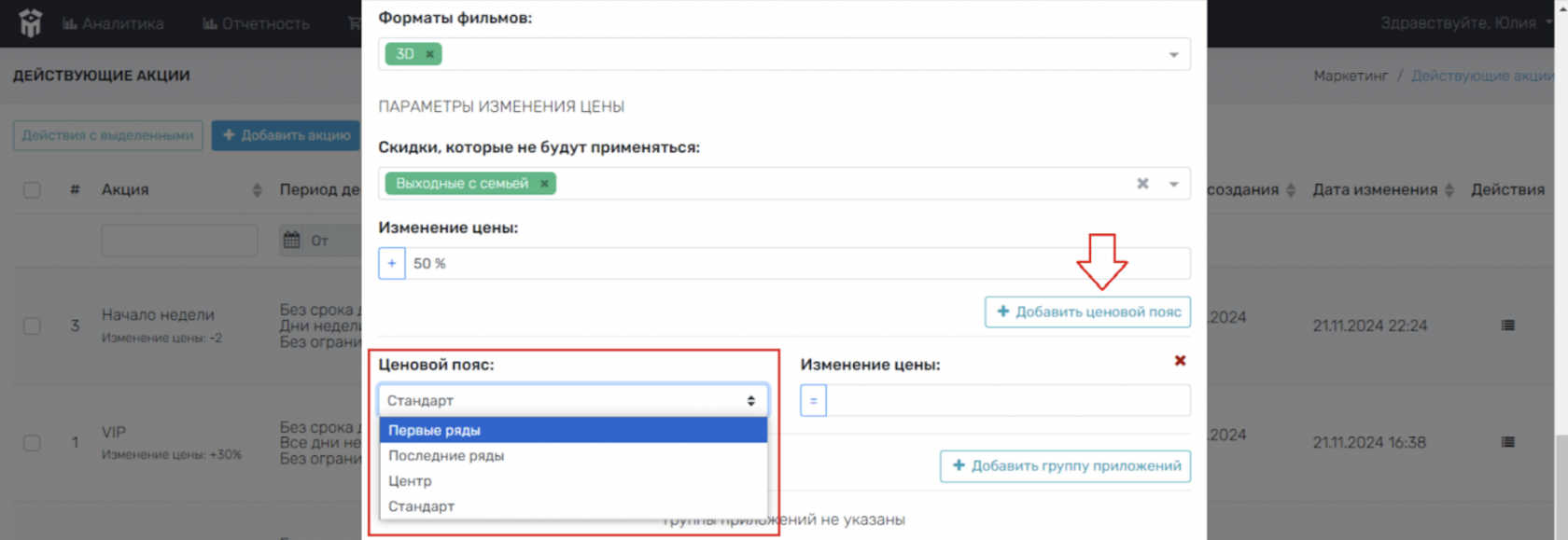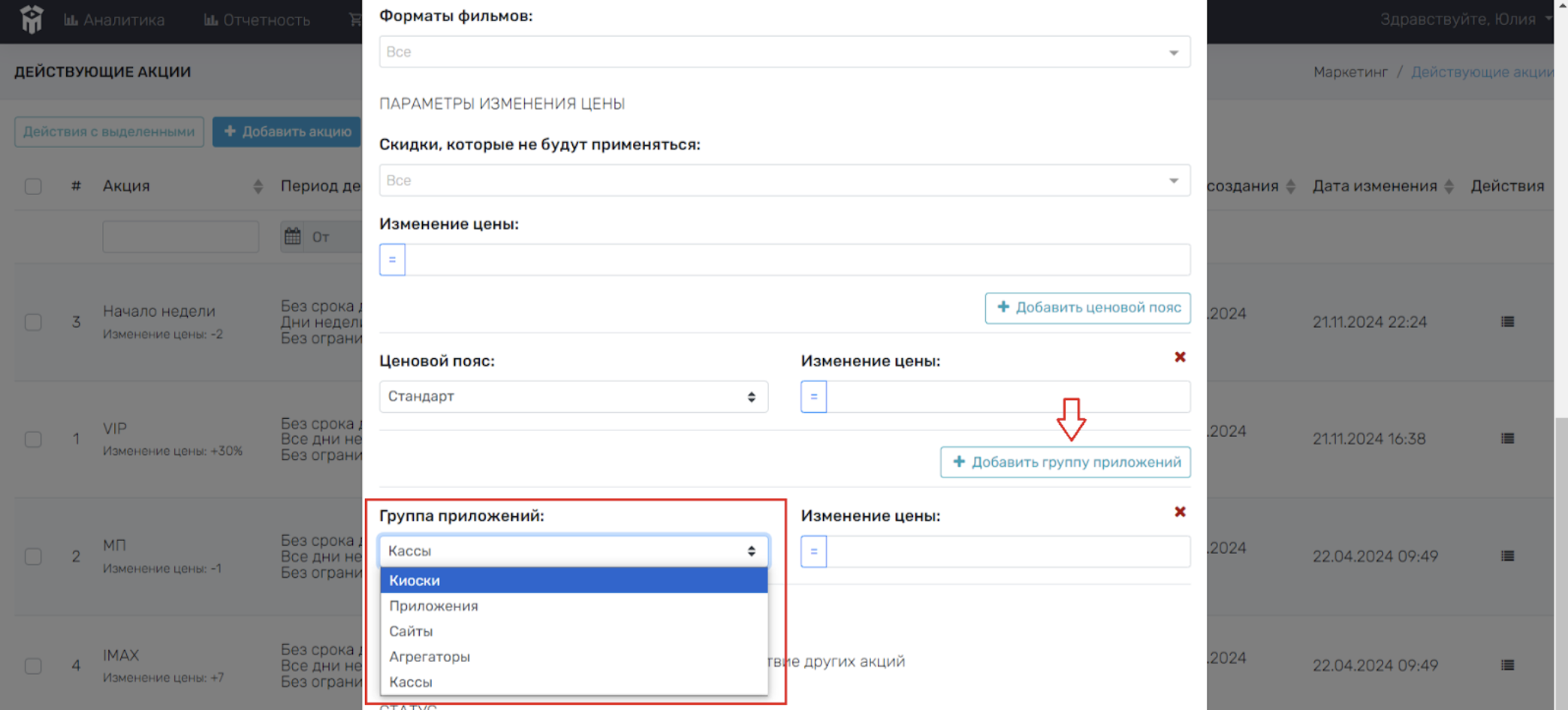Действующие акции и их изменения
Для создания акции на билеты, необходимо зайти в раздел Акции. Для этого нужно выбрать раздел Маркетинг в верхней строке основного меню и перейти в раздел Акции. 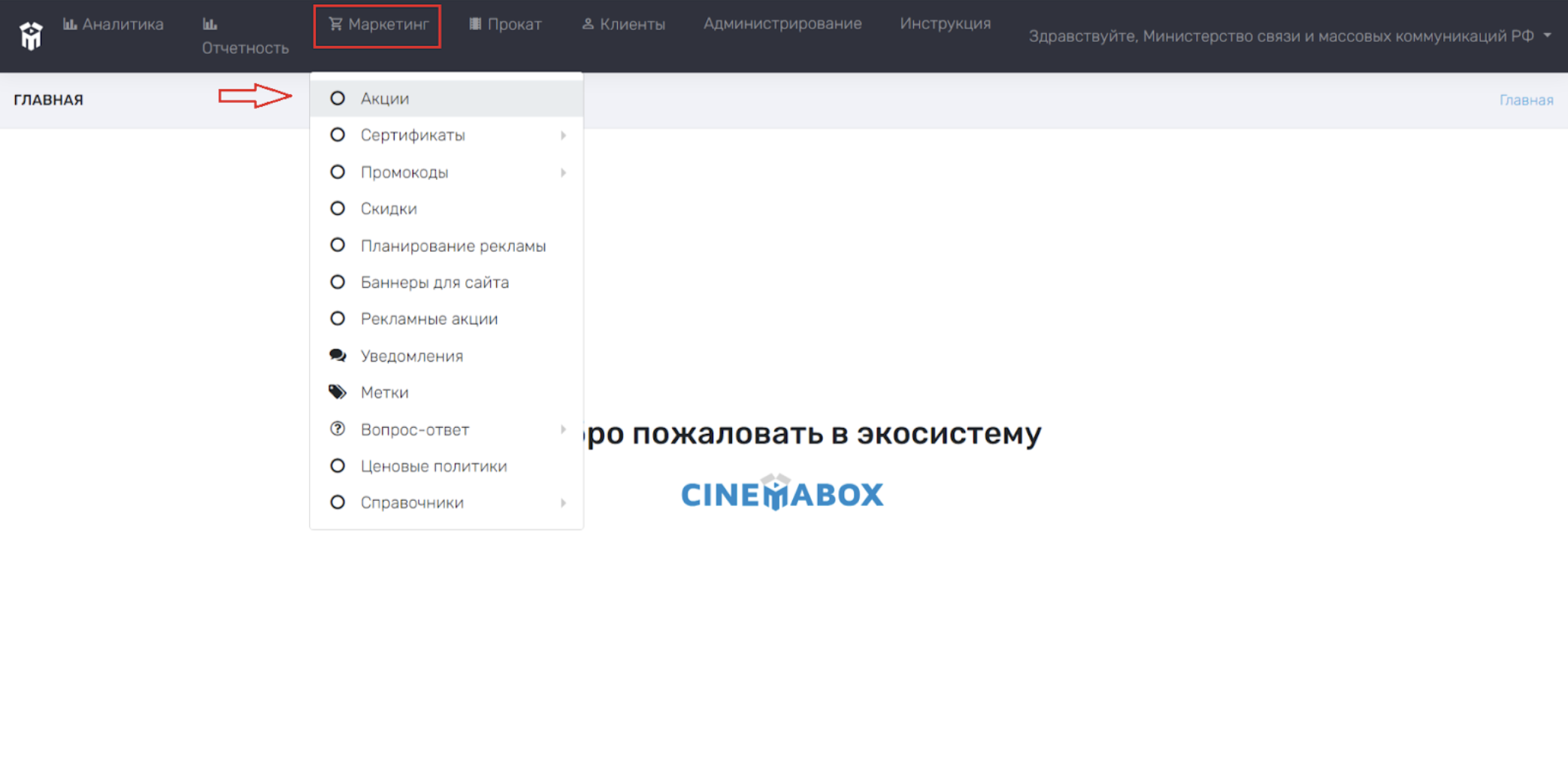
В открывшемся меню будут отображены все действующие акции сети кинотеатра.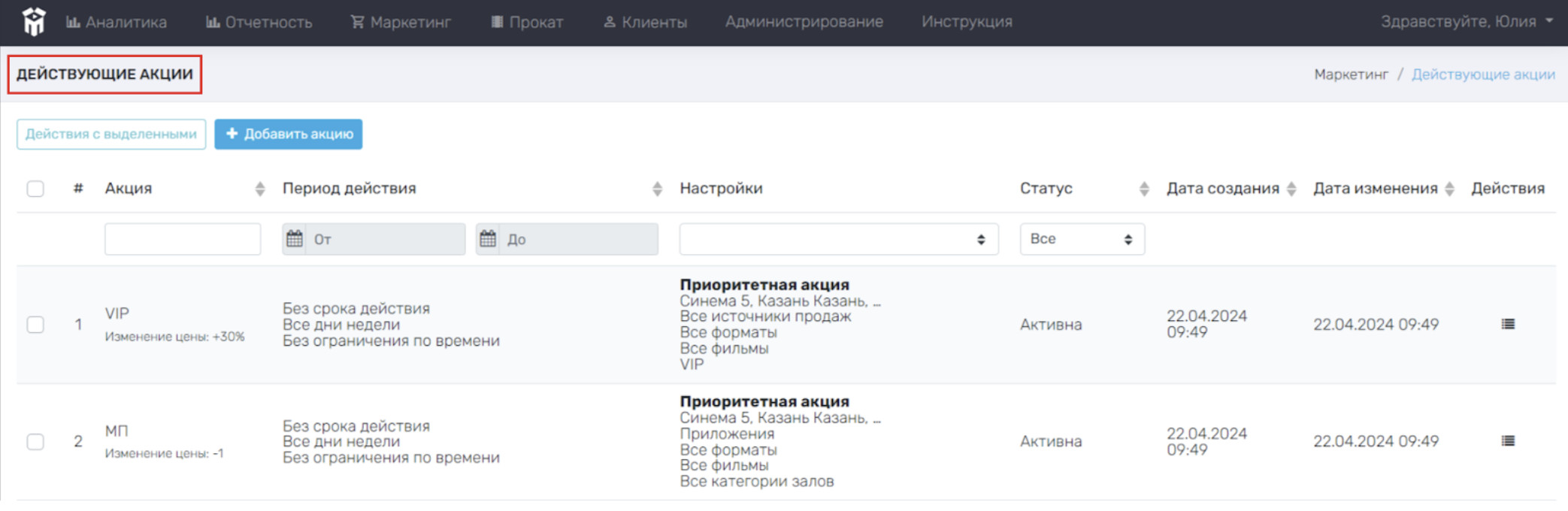
Для изменения действующих акций необходимо использовать основное меню данного раздела (выделено в красную рамку на рисунке ниже).
- # – порядковая нумерация акций (функционального значения не имеет);
- Акция – название акции с указанием ценовой категории. В случае, если нужно найти/выделить/сортировать какие-либо акции по их названию, необходимо нажать левой кнопкой мыши в строчку для ввода текста (расположена под «Акциями») и ввести наименование акции, далее нажать Enter. После этого раздел Акции автоматически обновится (отображаться будут только те акции, название которых было введено ранее). Для удаления названия, необходимо нажать на «x» в строчке для ввода текста;
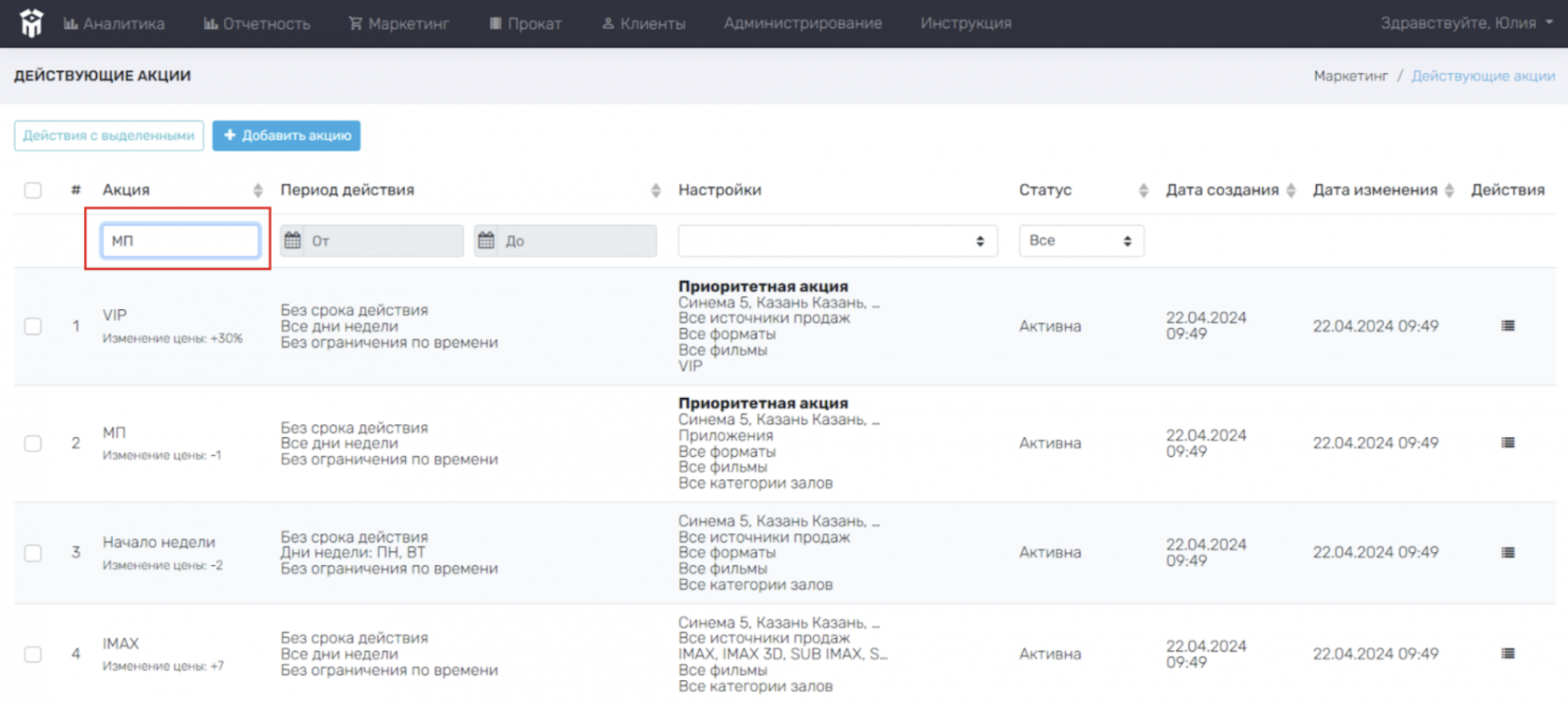
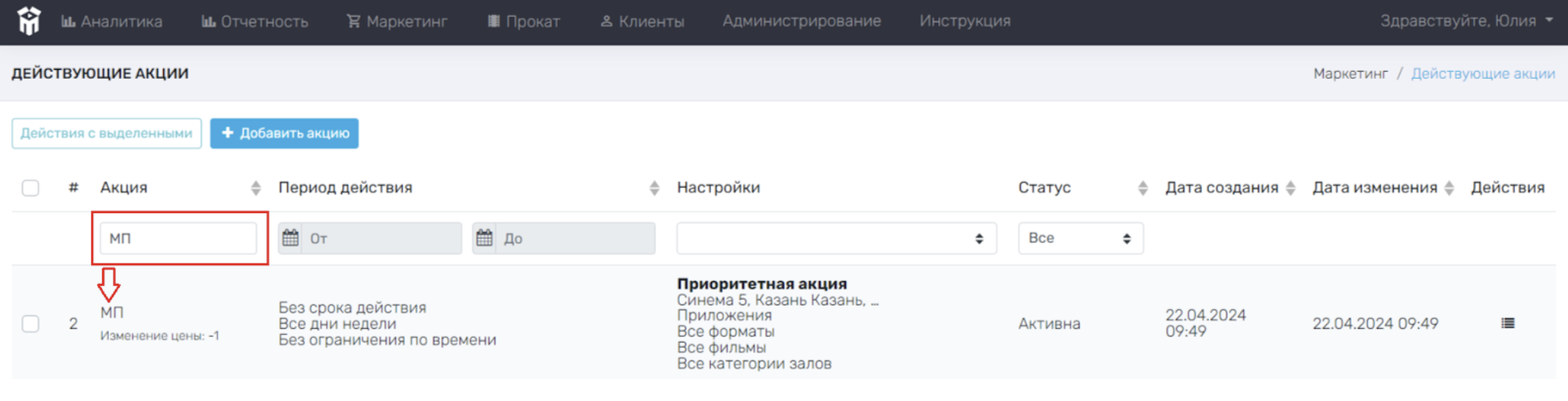
- Период действия – указан период действия акции с указанием срока действия, дня/дней недели, ограничения по времени. В случае, если нужно найти/выделить/сортировать какие-либо акции по их периоду действия, необходимо нажать левой кнопкой мыши на строчку для выбора даты и выбрать интересующий период «От» и, если необходимо, период «До». После этого раздел Акции автоматически обновится. Для удаления периода действия, необходимо нажать на «x» в строчке выбора даты;

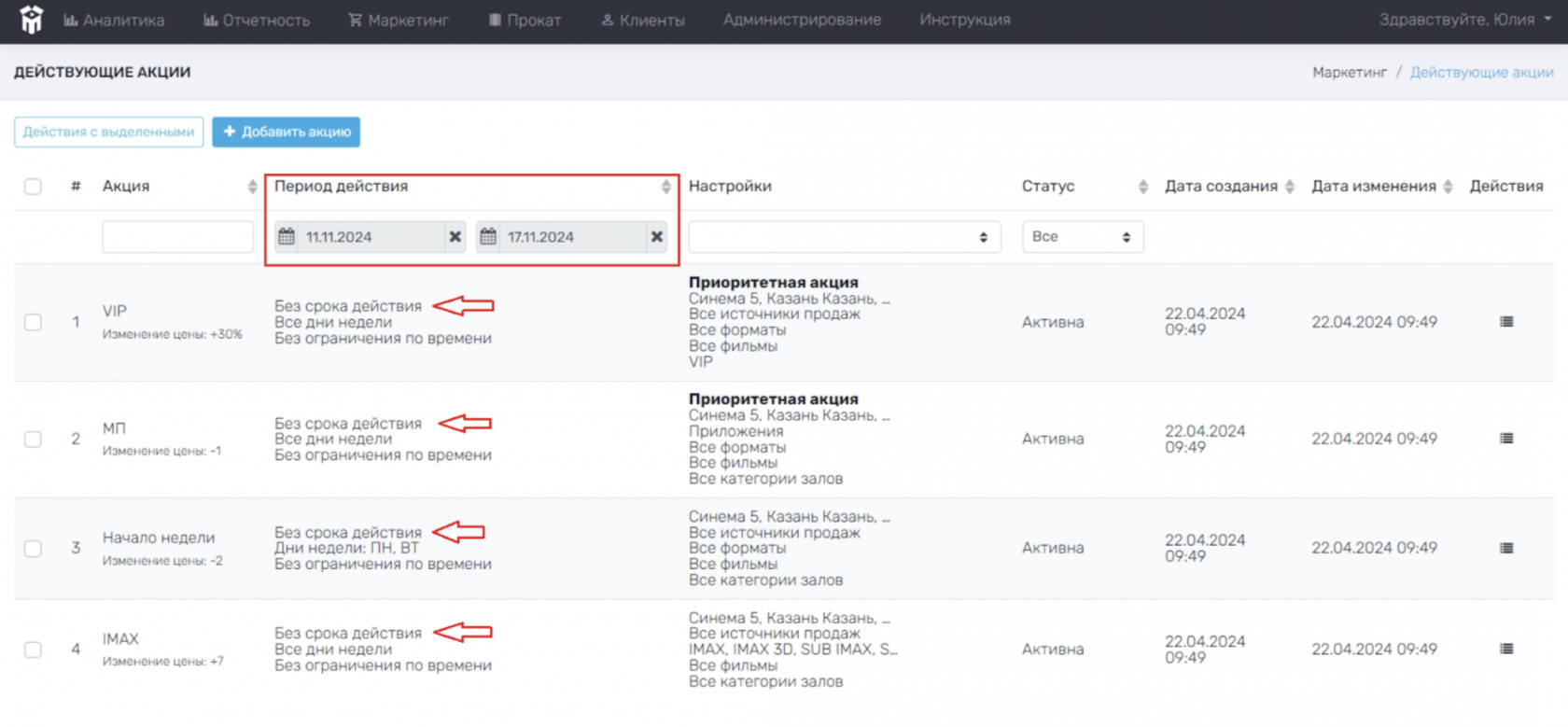
- Настройки – поле позволяет выбрать акции, действующие в выбранном кинотеатре/кинотеатрах, сети кинотеатров. Для выбора нужного кинотеатра, необходимо нажать левой кнопкой мыши на пустую строчку (расположена под «Настройками») и выбрать название интересующего кинотеатра. Далее раздел Акции автоматически обновится для выбранного кинотеатра;
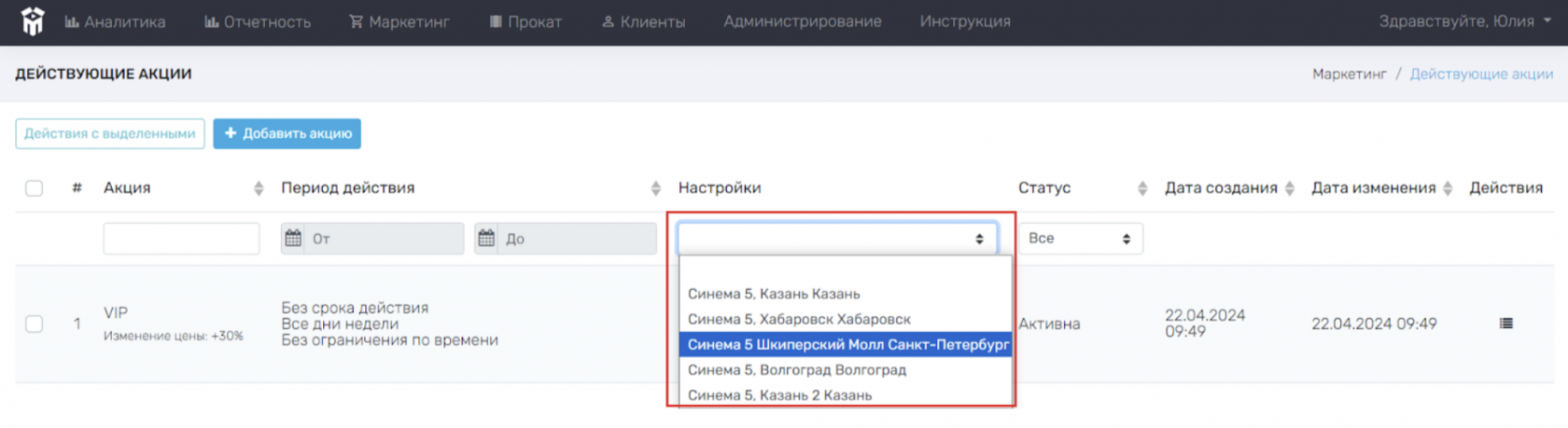
- Статус – отображение текущего статуса акции. В случае, если необходимо найти/выделить/сортировать какие-либо акции по их текущему статусу, необходимо нажать левой кнопкой мыши на строчку «Все» (расположена под «Статусом») и выбрать интересующий Вас статус. Далее раздел Акции автоматически обновится под выбранный статус;
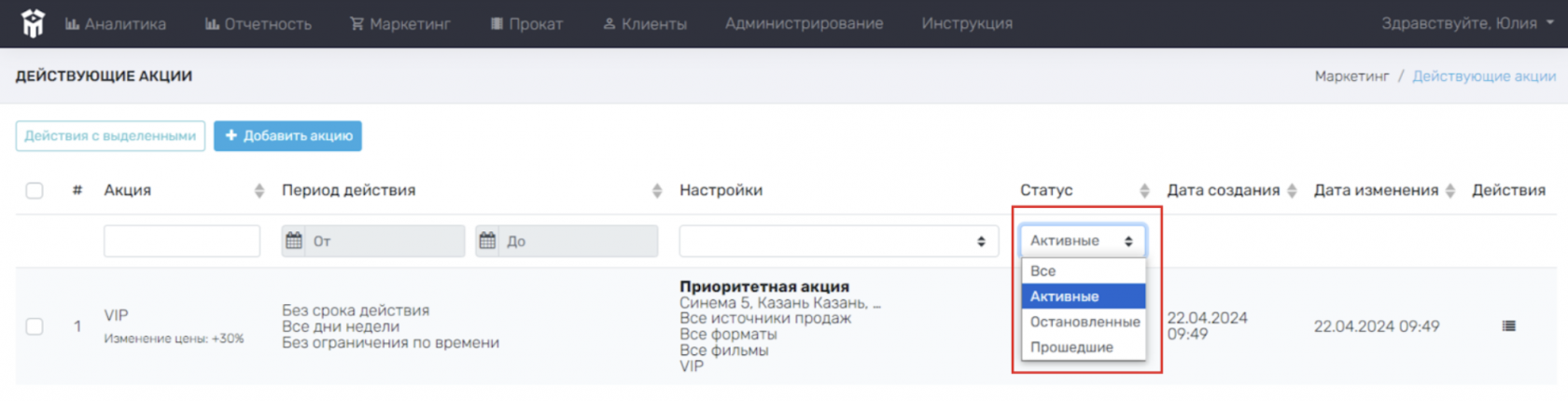
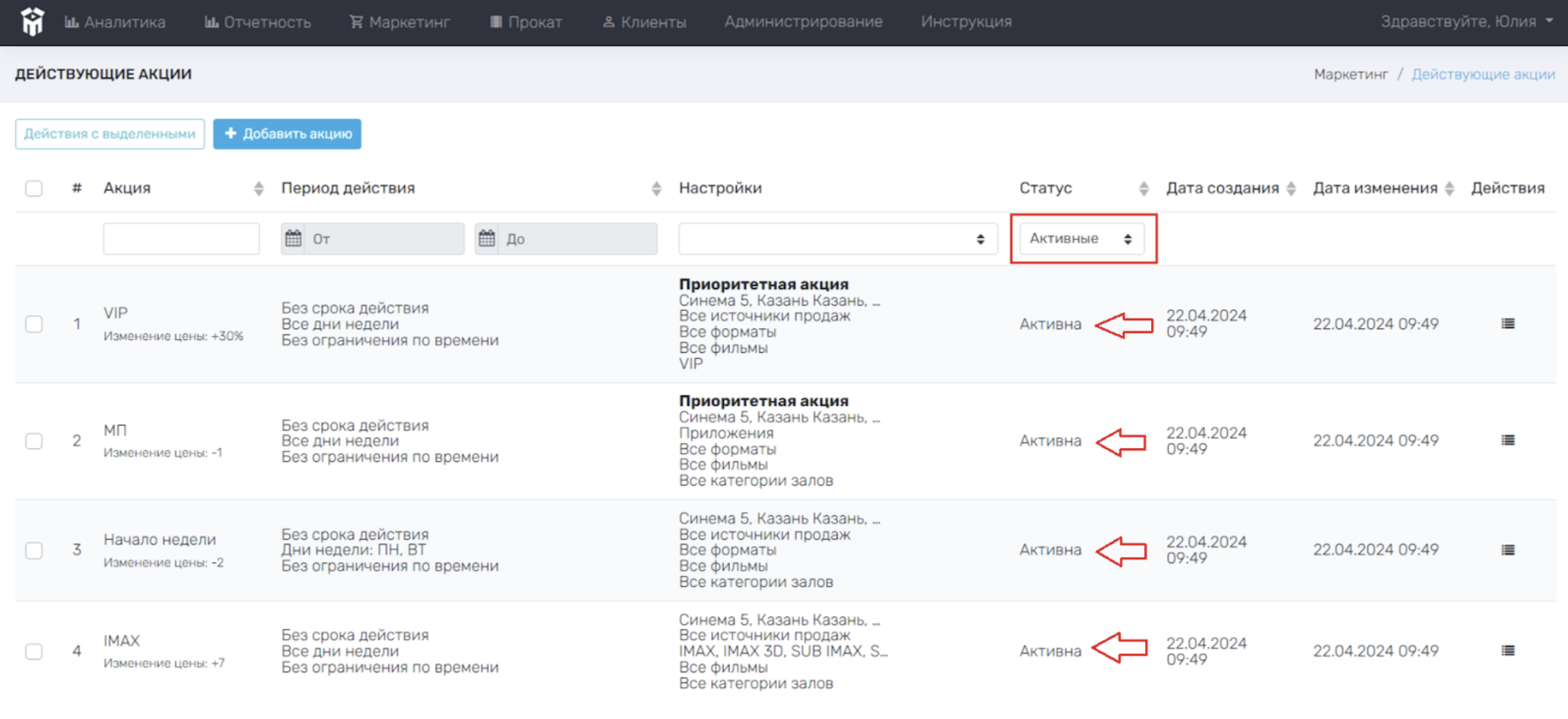
- Дата создания – дата и время создания акции;
- Дата изменения – дата и время внесения каких-либо изменений в акцию (отображается последнее изменение);
- Действия – возможность для редактирования/приостановления/создания копии/удаления акции. Для совершения действия, необходимо выделить нужную акцию (поставить в пустом квадрате рядом с названием). Далее левой кнопкой мыши нажать на значок в выбранной Вами строчке с акцией и выбрать нужное действие в открывающемся меню. Для отмены выделения, необходимо убрать в квадрате.
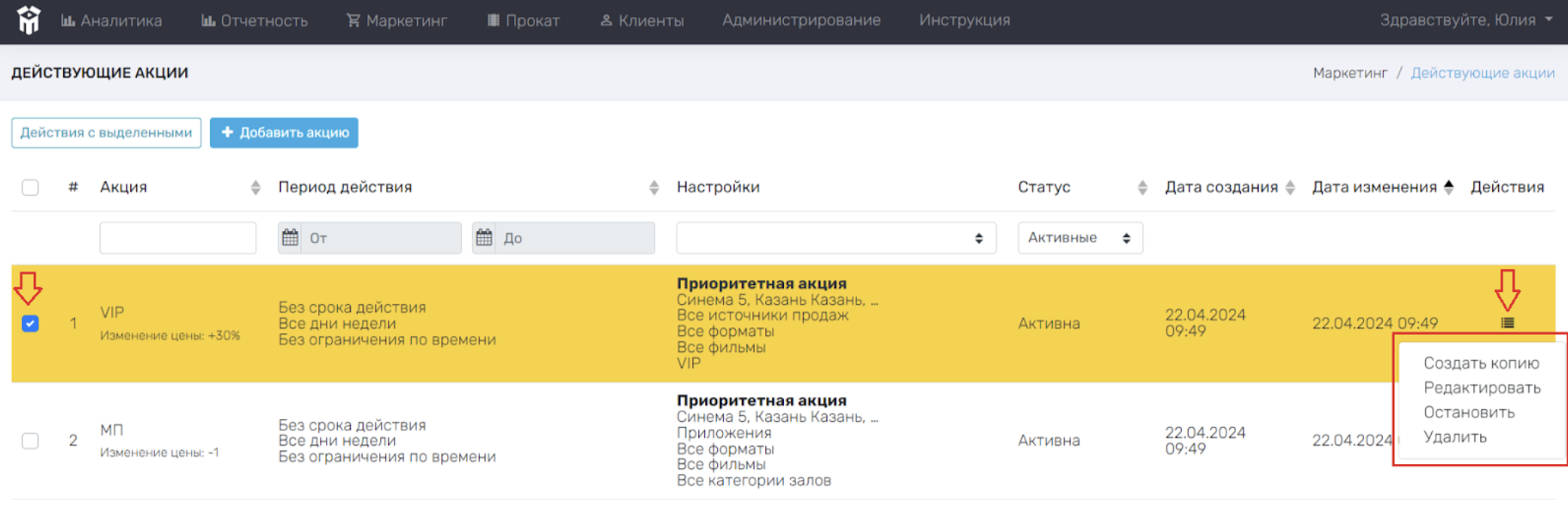
Создать копию – предоставляет возможность создать акцию (т.е. копию) с аналогичными параметрами (с целью упрощения создания акции). Требуется заполнить период и место действия акции, заполнить фильтры фильма, на которые будет распространяться акция, а также активировать акцию и выбрать ее приоритет, при необходимости (поставить в пустом квадрате). После заполнения переменных параметров, необходимо нажать левой кнопкой мыши на строчку «Сохранить» в правом нижнем углу открытого меню. Копия акции автоматически обновится в разделе Акции.
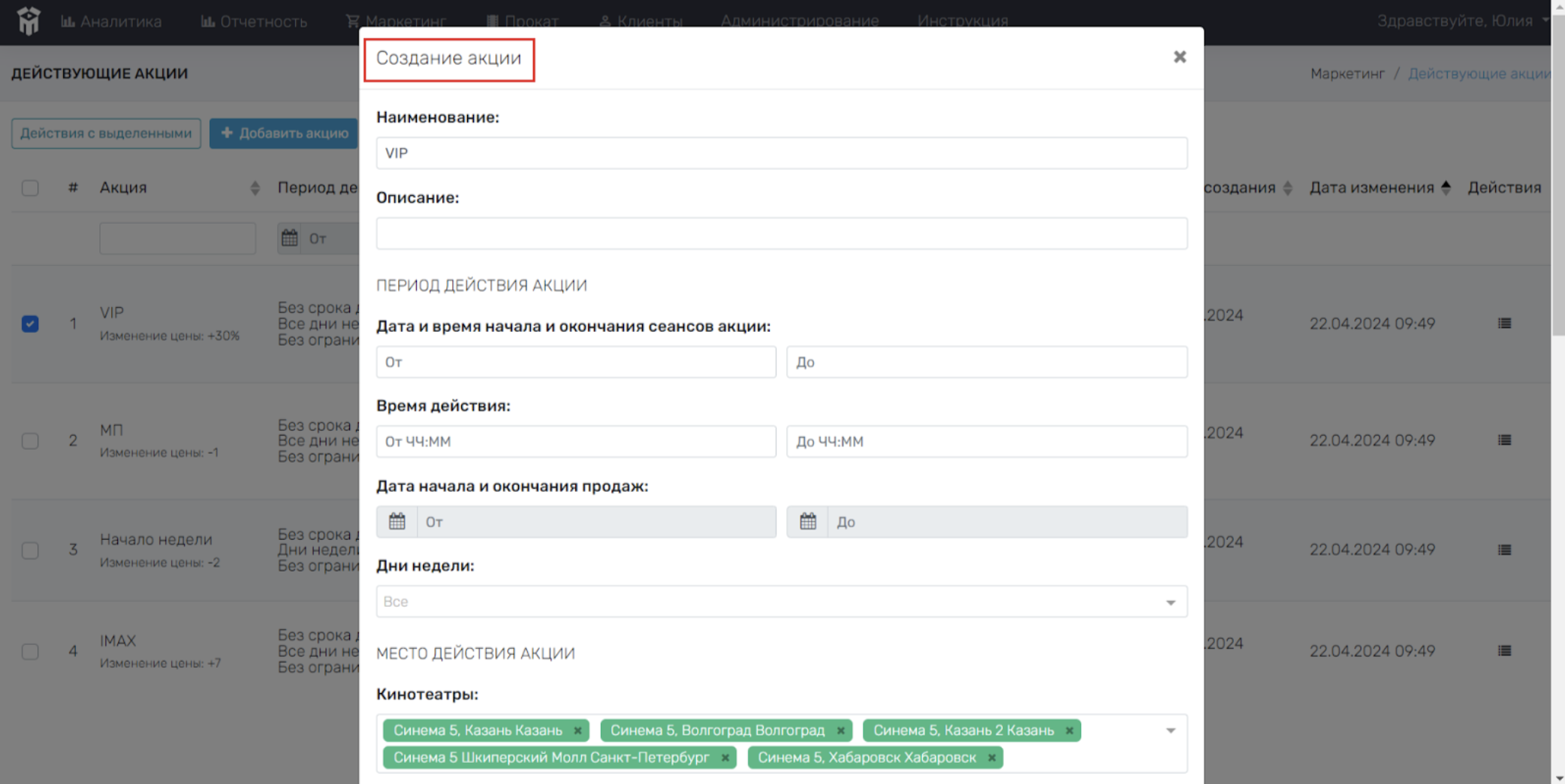

Редактировать – предоставляет возможность изменить наименование выбранной акции и её описание, период действия акции, выбрать место действия акции; изменить фильтры распространения акций; отредактировать параметры изменения цены; активировать акцию и установить её приоритетность (по отношению к другим действующим акциям). После редактирования параметров, необходимо нажать левой кнопкой мыши на строчку «Сохранить» в правом нижнем углу открытого меню => акция автоматически обновится.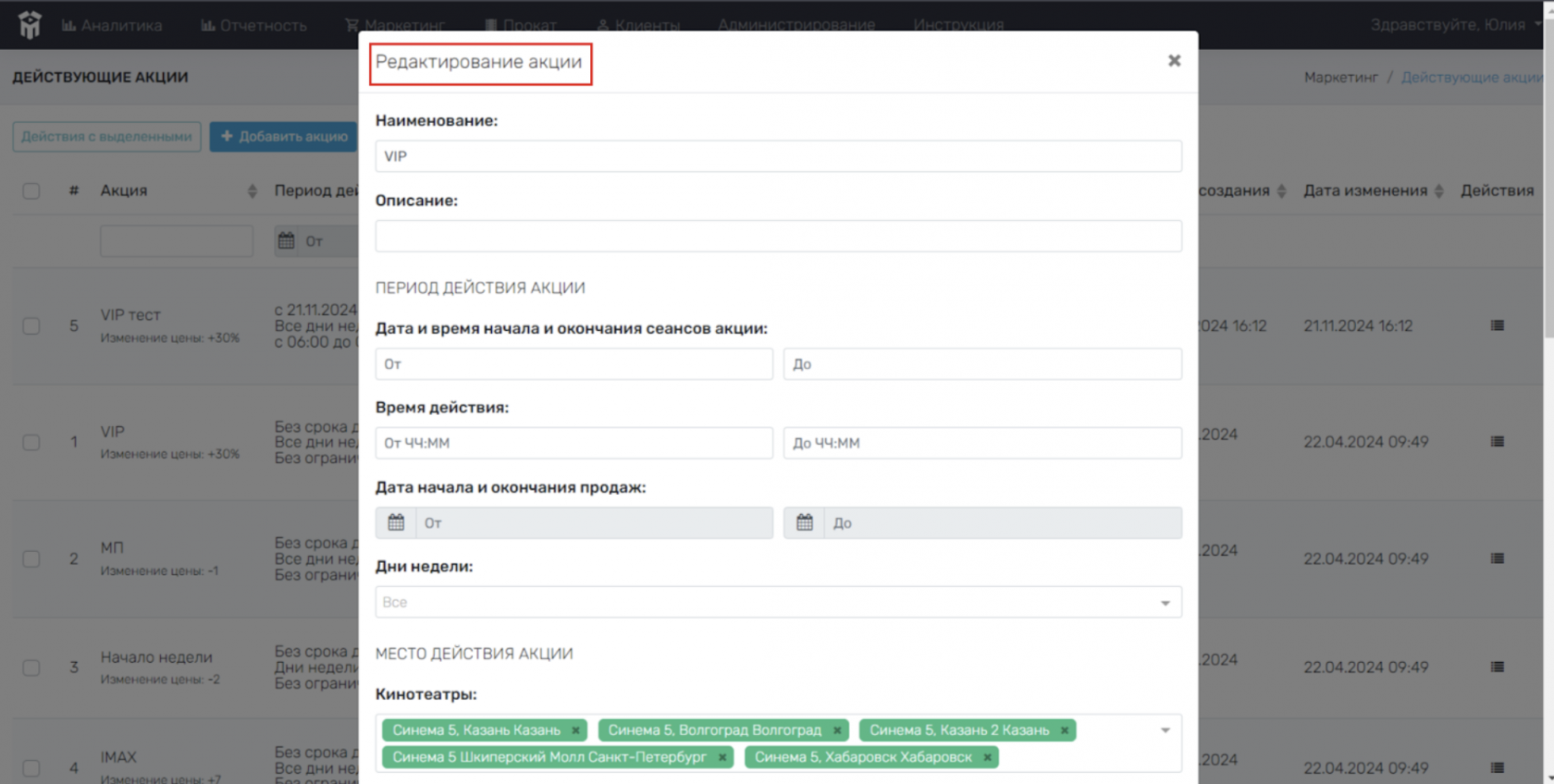
Для того чтобы акция стала Приоритетной (по отношению к другим), необходимо отредактировать акцию по описанному выше алгоритму. Для этого в открывающемся меню необходимо поставить в пустом квадрате строчки Акция является приоритетной и отменяет действие других акций. После сохранения редактирования, приоритетность акции автоматически обновится. Аналогичным образом возможно «снять» приоритетность акции (убрать в пустом квадрате строчки Акция является приоритетной и отменяет действие других акций).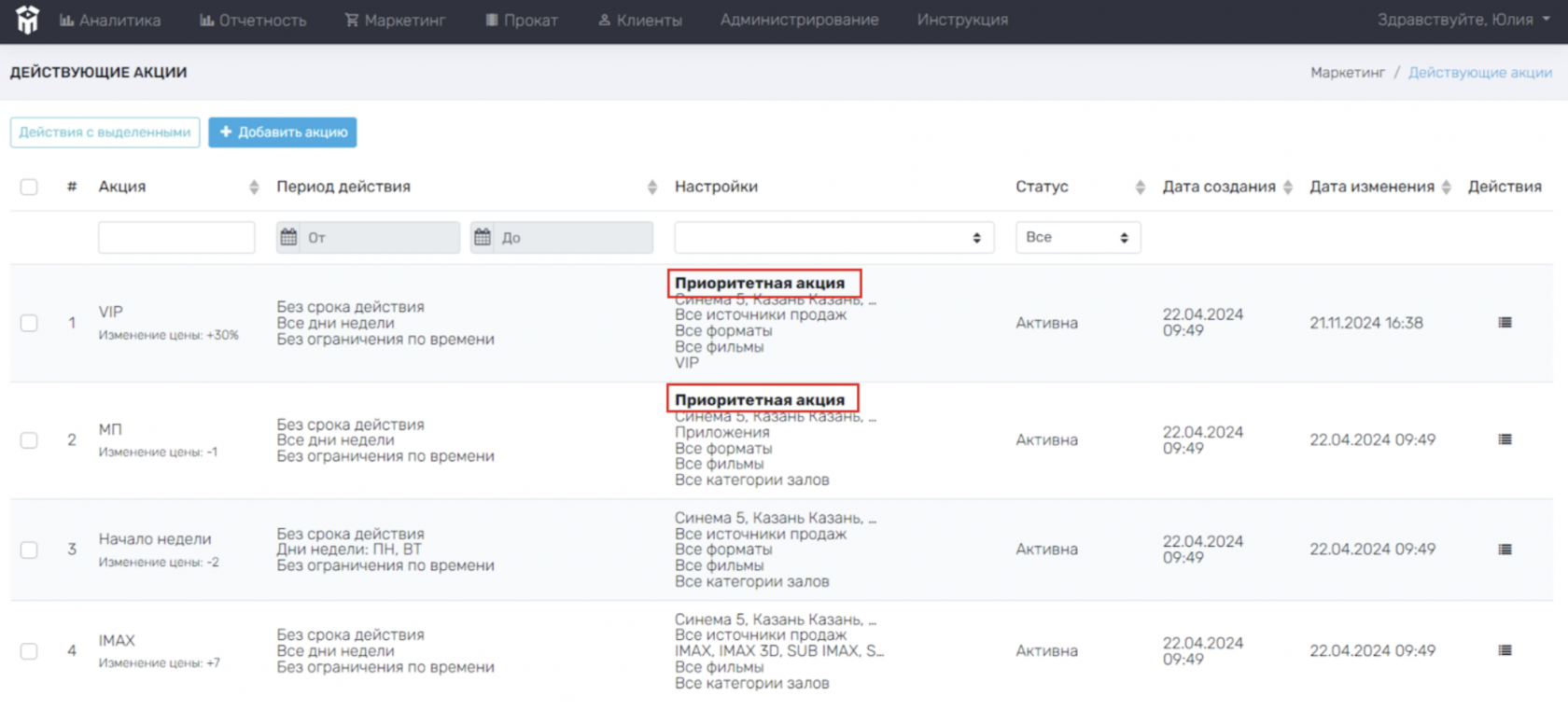
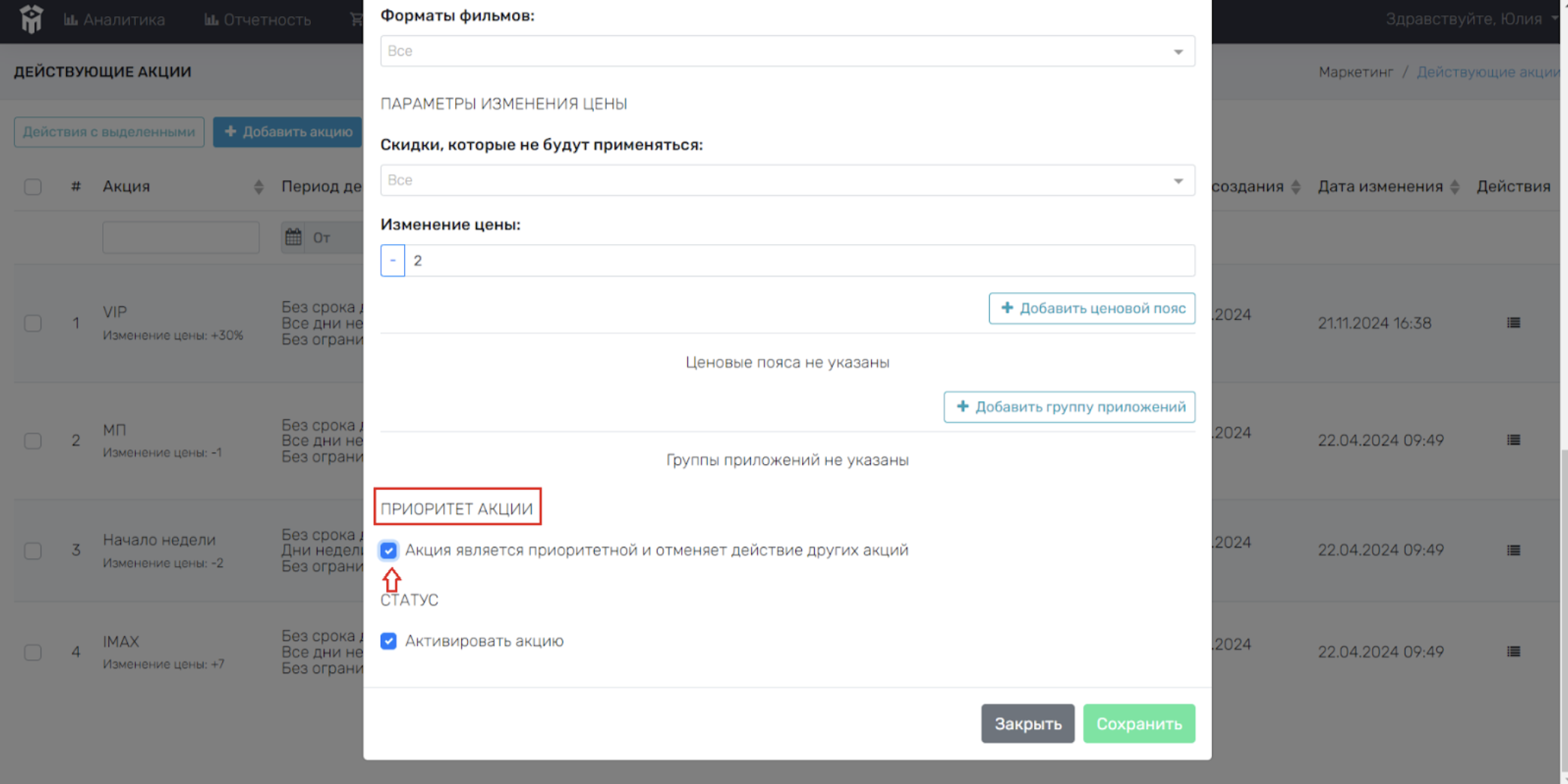
Остановить – предоставляет возможность остановить действие выбранной акции на неопределенное время. Для активации какой-либо акции (ранее остановленной), необходимо левой кнопкой мыши нажать на значок в выбранной Вами строчке с акцией и выбрать действие «Активировать». Далее статус акции автоматически обновится на «Активна».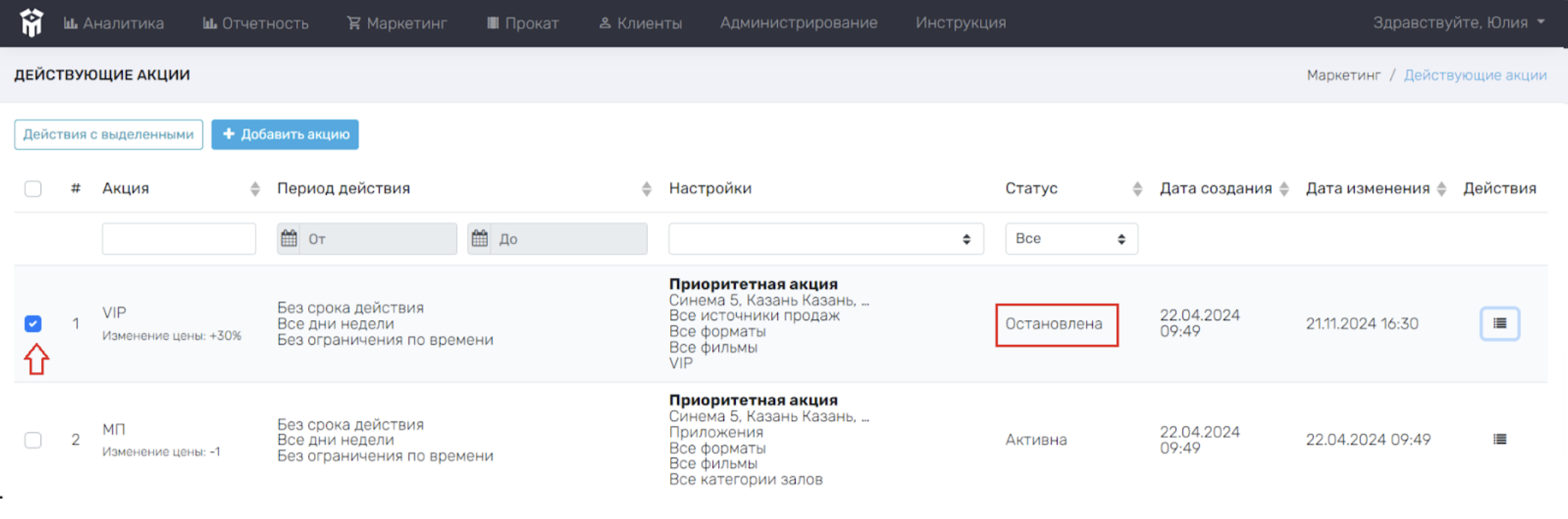
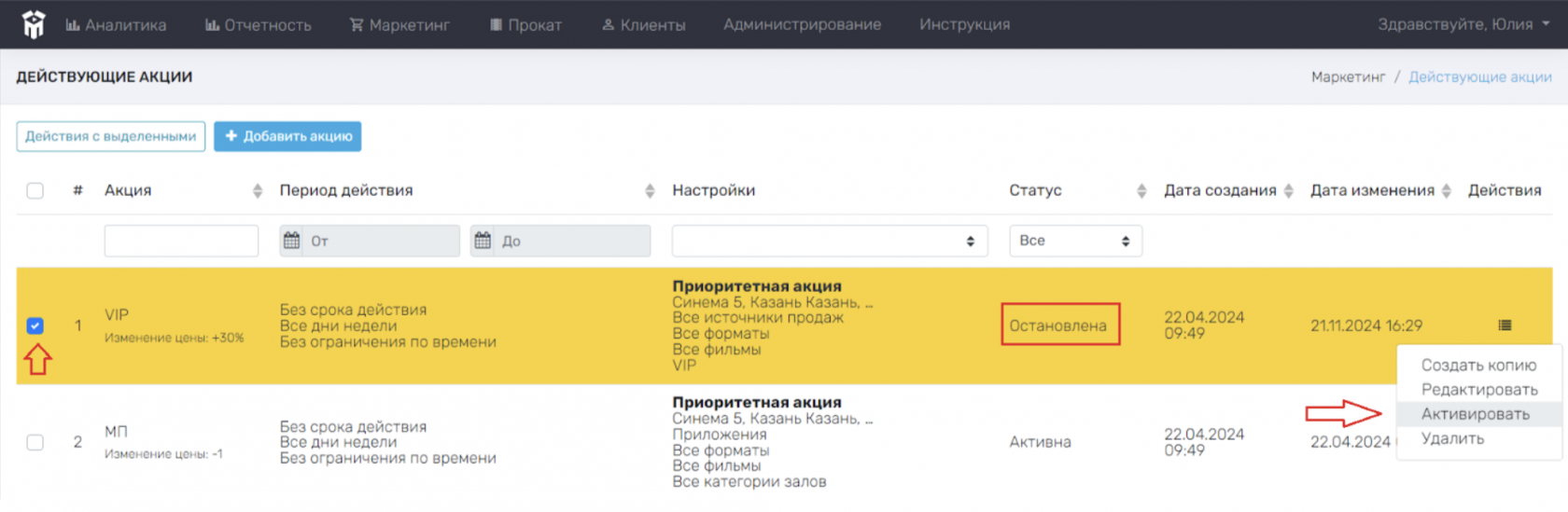
Удалить – предоставляет возможность удалить выбранную акцию. Для удаления акции требуется подтвердить действие нажатием левой кнопкой мыши на слово «Да», либо для отмены действия на слово «Нет». После удаления акции, отменить данное действие НЕ возможно!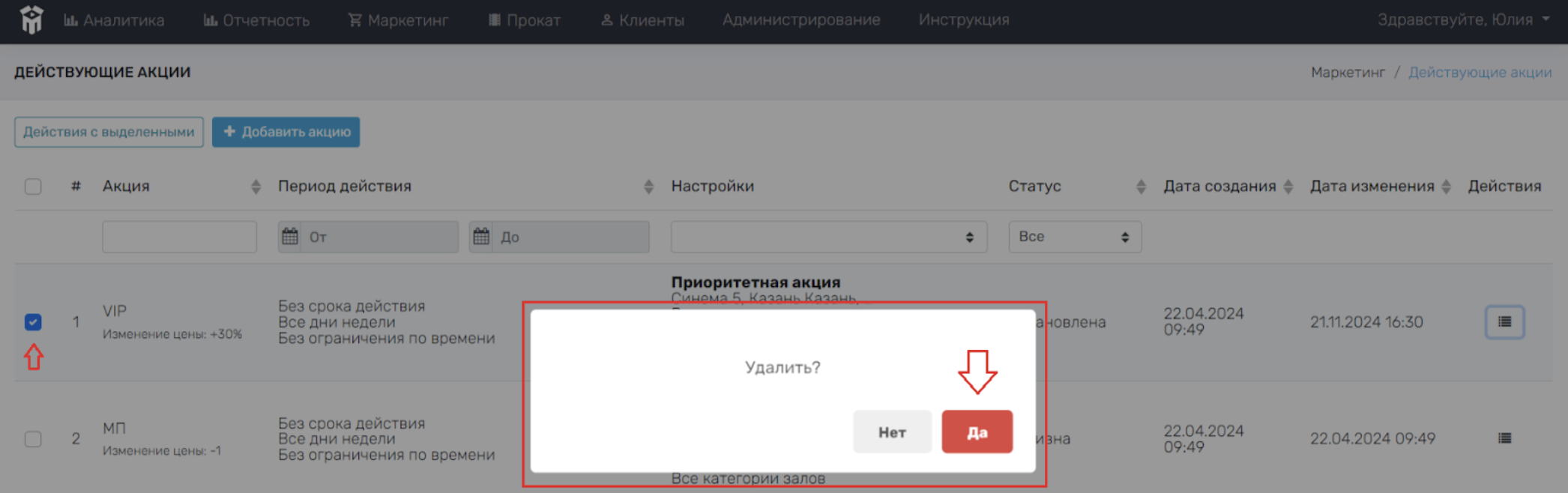
В случае, если требуется приостановить/возобновить/удалить несколько акций одновременно (более двух), необходимо выделить нужные акции (поставить в пустых квадратах у названий нужных акций). Далее необходимо нажать левой кнопкой мыши на строчку «Действия с выделенными», и выбрать нужное действие в выпадающем меню (приостановить, возобновить, удалить). Для отмены выделения нужно убрать в квадрате.
Для одновременного выделения всех доступных акций в разделе, необходимо в основном меню данного раздела поставить один раз в пустом квадрате => у всех доступных акций автоматически будет проставлена в квадрате.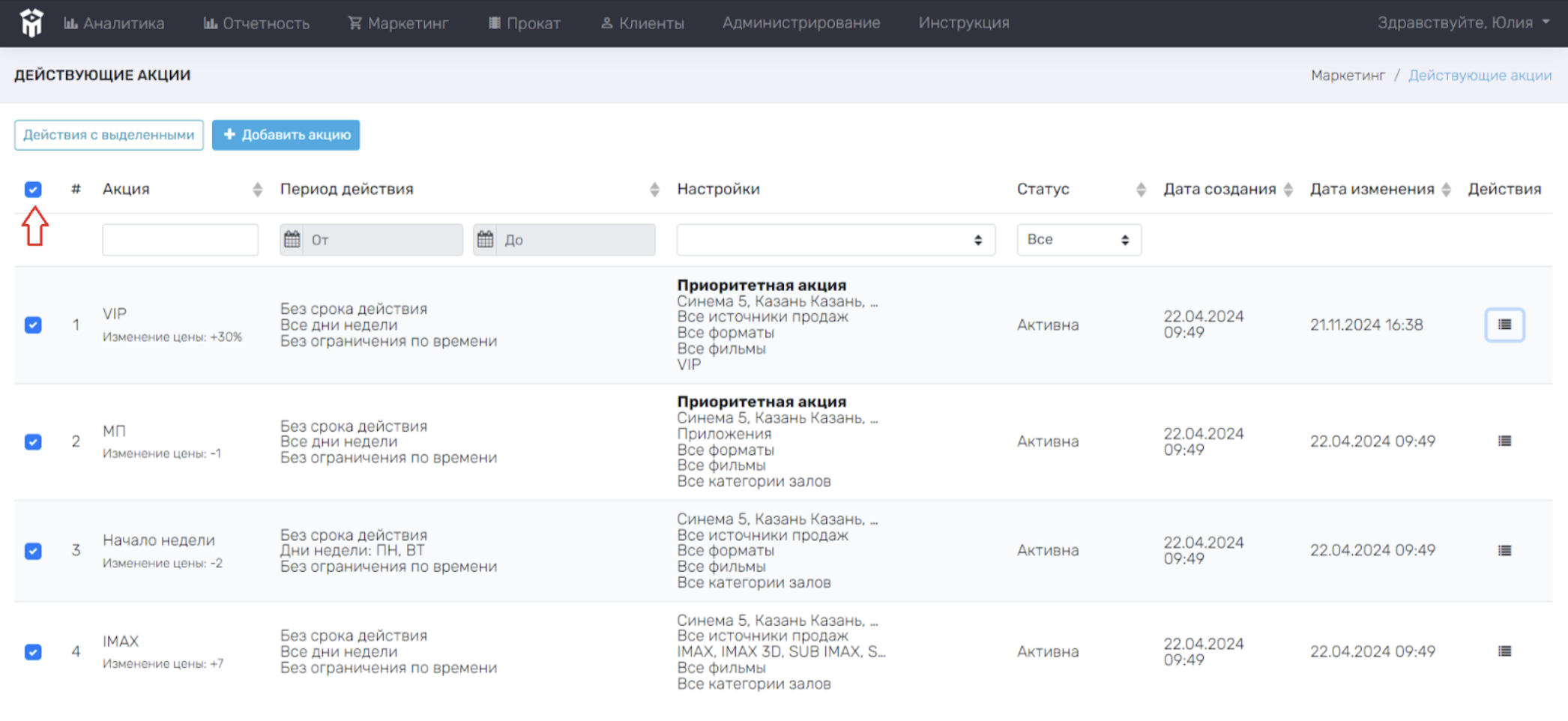
Добавление новой акции
Для добавления новой акции необходимо левой кнопкой мыши нажать на строчку «+ Добавить акцию».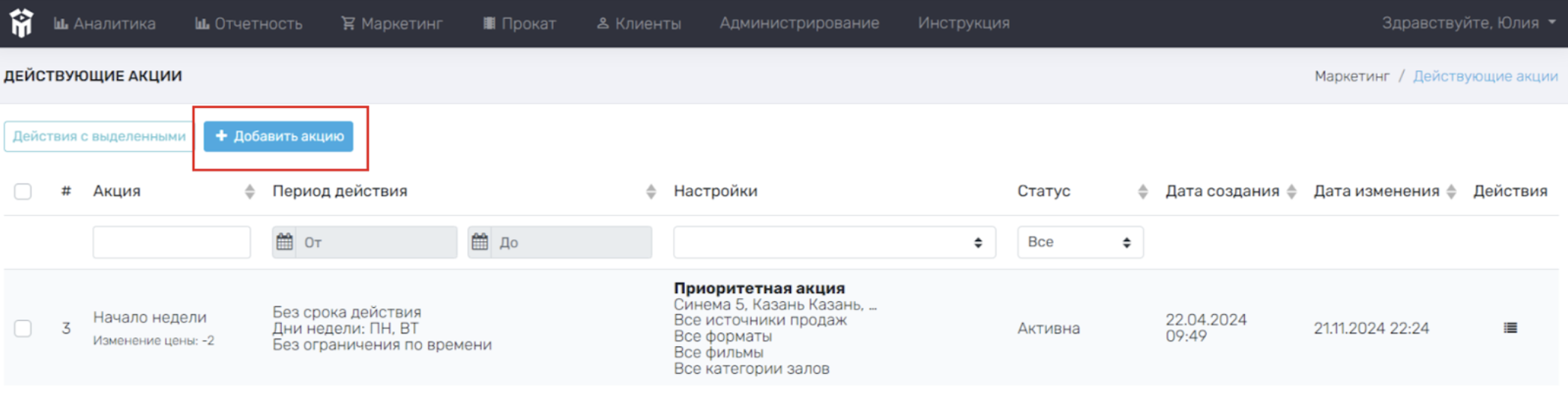
В открывающемся меню Создание акции необходимо заполнить список параметров, на которые будет распространяться Новая акция.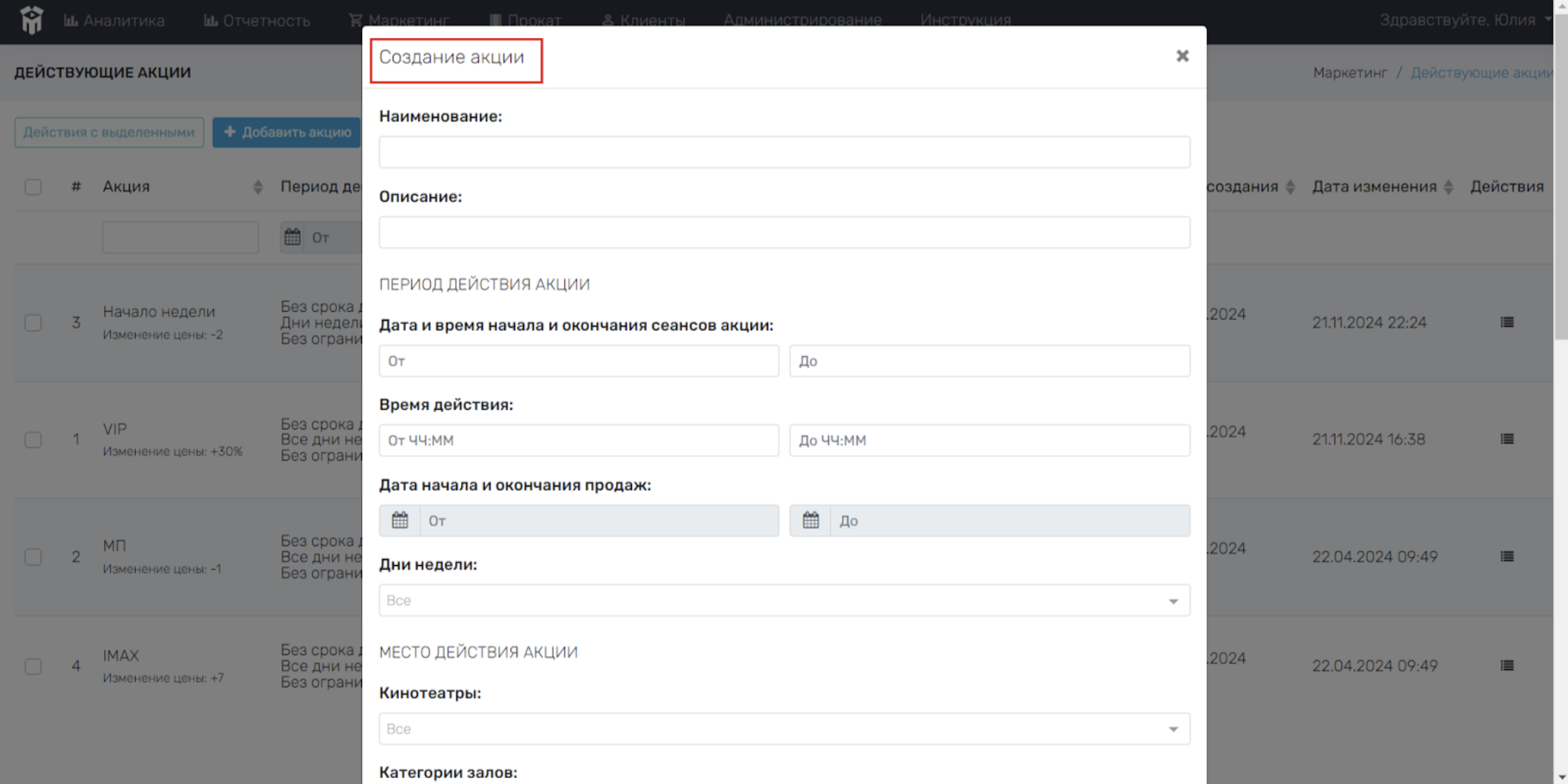
Наименование – ввести название акции, которое будет отображаться в билетной системе;
Описание – кратко ввести описание акции (необязательно).
ПЕРИОД ДЕЙСТВИЯ АКЦИИ
Дата и время начала и окончания сеансов акции – выбрать дату и время «От» и «До» в выпадающем календаре. Это промежуток времени, в течение которого будет действовать акция (день, неделя, месяц и тп);
Время действия – ввести время «От» и «До» (часы и минуты). Это интервал времени, в течение которого акция будет активной для клиентов (с 10:30 до 15:00, после 17:00 и до окончания бизнес-суток, и тп);
Дата начала и окончания продаж – задает период в течение которого можно купить билеты по создаваемой акции. Необходимо выбрать дату «От» и «До» в выпадающем календаре. Также возможно указать конкретный релиз, на который будет распространяться предварительная продажа билетов;
Дни недели – выбрать день/дни недели, в течение которого/которых будет действовать акция.
МЕСТО ДЕЙСТВИЯ АКЦИИ
Кинотеатры – выбрать название кинотеатра/кинотеатров в сети кинотеатра в системе из выпадающего списка. Допускается выбрать несколько кинотеатров одновременно. В случае, если поле «Кинотеатры» оставить пустым, то акция будет применяться во всех кинотеатрах сети;
Категории залов – выбрать категорию зала из выпадающего списка (стандарт, комфорт, VIP и тд). Допускается выбрать несколько категорий залов одновременно.
ФИЛЬТРЫ ФИЛЬМОВ, ДЛЯ КОТОРЫХ ДЕЙСТВУЕТ АКЦИЯ
Релизы – выбрать релиз (наименование фильма), для которого возможно применение акции. Допускается выбрать несколько релизов одновременно;
Исключенные релизы – выбрать релиз (наименование фильма), для которого НЕ будет применяться акция. Допускается выбрать несколько релизов одновременно;
Форматы фильмов – выбрать формат фильмов, для которых возможно применение акции (2D, 3D, IMAX, AURO и тп). Допускается выбрать несколько форматов фильма одновременно.
ПАРАМЕТРЫ ИЗМЕНЕНИЯ ЦЕНЫ
Скидки, которые не будет применяться – скидки (студенты, детский билет и тп), которые не будут применяться во время действия новой акции;
Изменение цены – ввести точную стоимость билета (знак равно =), уменьшение цены (знак минус -) или увеличение цены (знак плюс +).
Для выбранных поясов зрительного зала, возможно настроить особые параметры изменения цены.
После выбора ценового пояса, необходимо настроить правила изменения цены в соответствии с параметрами, указанные выше.
+ ДОБАВИТЬ ГРУППУ ПРИЛОЖЕНИЙ
После выбора группы приложений, необходимо настроить правила изменения цены в соответствии с параметрами, указанные выше.
ПРИОРИТЕТ АКЦИИ
Приоритетность акции устанавливается по описанному выше алгоритму.
СТАТУС
Активировать акцию возможно по описанному выше алгоритму.
Перед сохранением Новой акции необходимо проверить все выбранные параметры «Создания акции»!
Для сохранения списка параметров Новой акции, необходимо нажать левой кнопкой мыши на строчку «Сохранить» в правом нижнем углу открытого меню. 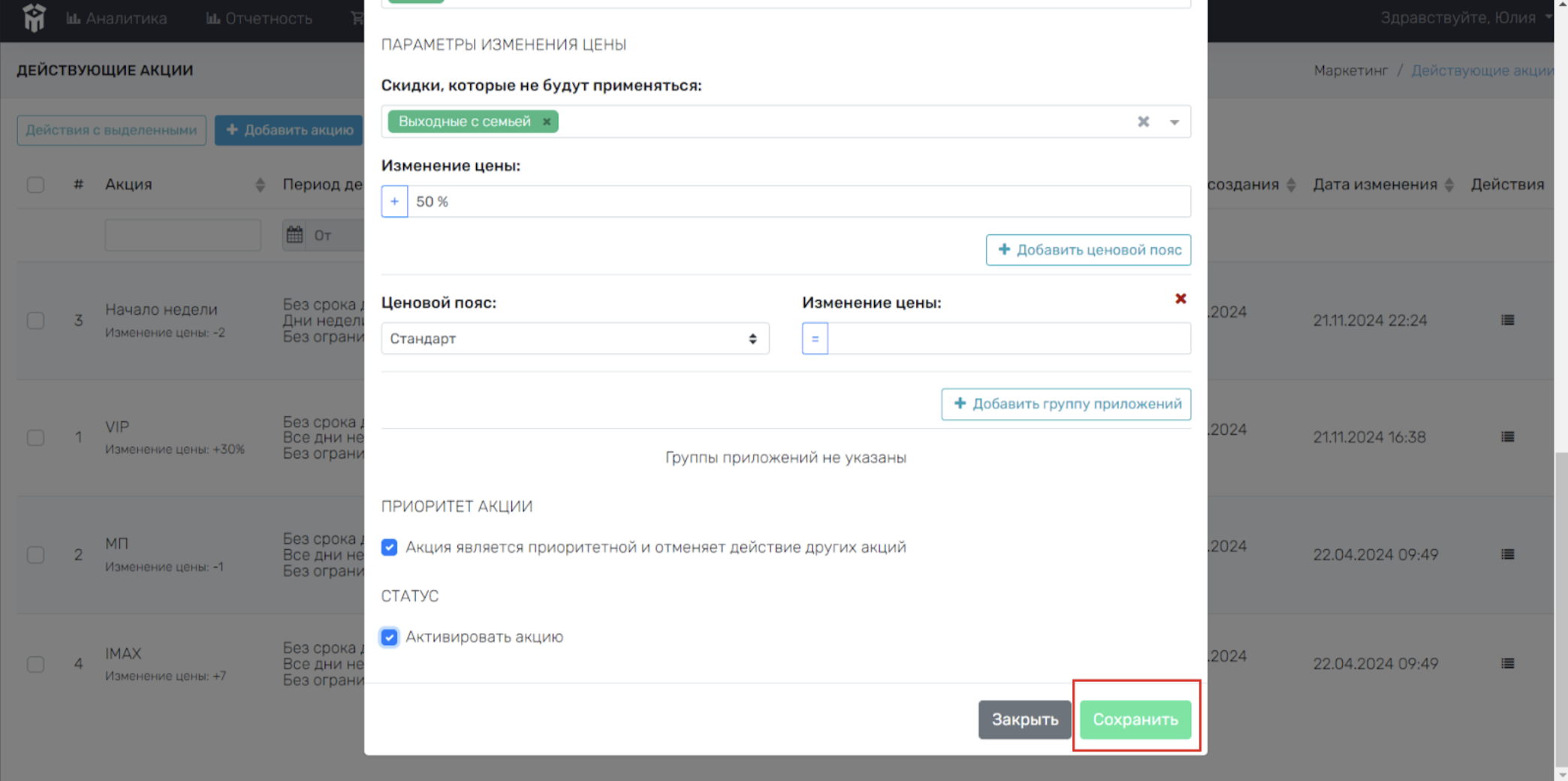
В случае, если нажать левой кнопкой мыши на строчку «Закрыть», то параметры Новой акции НЕ будут сохранены.
Новая акция будет применяться только к тем сеансам сети кинотеатра, которые будут соответствовать всем заданным параметрам. Вновь созданная акция всегда будет приоритетней (приоритет новизны акции) по отношению к предыдущим акциям, при условии, что предыдущая акция не является приоритетной.